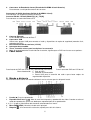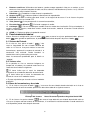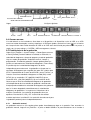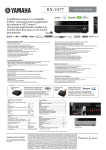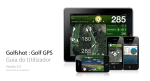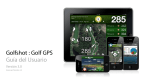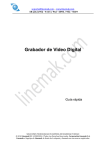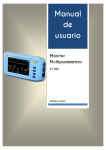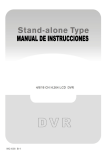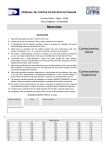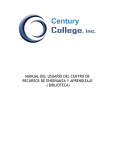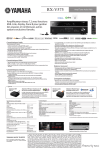Download Tipo Independiente
Transcript
Tipo Independiente Guía Rápida 4/8CH LCD DVR Este manual pretende ayudarle a configurar su DVR de manera básica, iniciar la reproducción y el acceso a distancia del DVR. Si desea unas instrucciones más detalladas, consulte el Manual de Usuario del CD incluido. Índice de Contenidos 1. 2. 3. 4. Advertencias y aspectos de seguridad importantes ................................................................................2 Contenido del paquete .............................................................................................................................2 Instalación del disco duro si no viene preinstalado .................................................................................2 Panel superior ..........................................................................................................................................2 (b) panel superior para DVR con LCD de 15" y DVR con LCD de 19" ...............................................3 5. Panel frontal (Ponga el modo real de la máquina en cuasi) ...................................................................3 6. Panel posterior (Ponga el modo real de la máquina en cuasi) ...............................................................4 7. Panel lateral .............................................................................................................................................5 8. Mando a distancia ....................................................................................................................................5 9. Funcionamiento básico ............................................................................................................................6 9.1 Sistema de Entrada.......................................................................................................................6 9.2 Vista en vivo ....................................................................................................................................6 9.3 Barra de herramientas y estado .....................................................................................................6 9.4 Gestión de HDD ..............................................................................................................................7 9.5 Establecimiento de la grabación .....................................................................................................7 9.5.1 Grabación manual................................................................................................................7 9.5.2 Grabación programada ........................................................................................................8 9.6 Reproducción de vídeo ...................................................................................................................8 9.7 Copias de seguridad de archivos ...................................................................................................8 9.8 Control PTC - (opcional) .................................................................................................................8 9.9 Parámetros de red ..........................................................................................................................9 10. Funcionamiento en la WEB ...................................................................................................................10 11. Conexión WAP .......................................................................................................................................10 12. Soporte para teléfono móvil ...................................................................................................................10 1 1. Advertencias y aspectos de seguridad importantes • • • • • No coloque objetos pesados encima del DVR. Evite que el DVR se caiga o reciba golpes Mantenga el DVR en un ambiente normal, entre 0°C - +45°C, alejado de fuentes de calor directas como la luz solar directa. No instale el DVR en un ambiente húmedo, con humo o polvoriento No permita que sólidos o líquidos caigan o se infiltren en el DVR. Instale el DVR en una superficie plana. Utilice la alimentación correcta y una protección frente a subidas de tensión. No desmonte ni trate de reparar usted mismo el DVR. ¡Si lo hace invalidará la garantía del fabricante! 2. Contenido del paquete El paquete del DVR debe incluir los siguientes elementos: • DVR • Mando a distancia • Adaptador de corriente y Cable de alimentación • CD (con el manual completo y software del DVR) • Esta Guía rápida • Ratón (opcional) • Disco duro instalado (opcional) 3. Instalación del disco duro si no viene preinstalado El HDD debe instalarse antes de que se pueda empezar a grabar. Algunos DVR vienen con un disco duro preinstalado. Si este es el caso, compruebe que el HDD ha sido formateado (Gestión de HDD de 7.4), de otro modo, instale un HDD de la siguiente manera: 1) Abra la carcasa quitando los tornillos de atrás y de los lados del DVR. 2) Conecte el HDD en la manera estándar, atornillando el HDD en los soportes de HDD o la base del DVR. Todos los cables necesarios se entregan con el DVR. Utilice las instrucciones que vienen con el disco curo para realizar un cableado y una instalación exactos. Conecte el cable de corriente al conector apropiado y el cable de datos a su correspondiente conector. 3) Cierre la carcasa y enrosque los tornillos para asegurar el conjunto. Conector corriente de Conector de datos Formatee el HDD antes del primero uso, (Gestión de HDD de 9.4). 4. Panel superior 2 (a) Panel superior para DVR con LCD de 10" 1. 2. 3. 4. 5. 6. (b) Ventilador de refrigeración Menu/Power: Enciende/apaga el monitor LCD. Cuando se aprieta el botón más de 3 segundos, se apagará. Si se pulsa el botón otra vez, se encenderá. Cuando el monitor LCD está encendido, pulse este botón para configurar el monitor LCD UP: Sube el cursor al elemento que desee configurar Down: Baja el cursor al elemento que desee configurar "+": Aumenta el valor, "-": Reduce el valor panel superior para DVR con LCD de 15" y DVR con LCD de 19" Menú / Entrar Encendido Derecha /+ Izquierda /- Auto/ESC Funciones del panel superior: Función Descripción Enciende/apaga el monitor LCD. Cuando se aprieta el botón más de 3 segundos, se apagará. Si pulsa el botón una segunda vez en el dispositivo de 19", se mostrará la imagen de un conector de entrada POWER VGA. MENU/ENTER Pulse el botón para configurar del monitor LCD. RIGHT/+ Se mueve por el mensaje de los parámetros en la pantalla o aumenta el valor. LEFT/- Se mueve por el mensaje de los parámetros en la pantalla o reduce el valor. AUTO/ESC Pulse el botón para salir de la configuración del monitor LCD. 5. Panel Frontal (Ponga el modo de máquina real como cuasi) Tipo Nombre Introducción Botones de control Utilice los botones de flecha para moverse entre los elementos del menú. Entrar Menú/salir Rebobina ( MENU/ESC) Pulse Entrar ( ) para confirmar su elección. En la vista en vivo el botón [ ] se utiliza como tecla de control de PTZ. Acceso a la barra de herramientas/Oculta la barra de herramientas/Sale del menú/Sale del sub-menú Rebobina el vídeo durante la reproducción; 3 Abre el menú de búsqueda y reproducción de vídeo. Cuando se activa el modo de reproducción, pulse este botón para reproducir/pausar la reproducción. Reproducción/P ausa Parada (Parada) Avance rápido GRAB Adelanta rápido el vídeo durante la reproducción GRAB Selección de canal Botón (4CH/8CH) Botón de selección de canal LED Para la reproducción Empieza o detiene la grabación manual. Utilizando estos botones usted puede escoger reproducir vídeo en su monitor ya sea como una vista a Pantalla completa de cada una de las cámaras individualmente (Canales 1 a 4/*8 dependiendo del modelo), o de todos los Canales simultáneamente ( ). Números 0-9 Botones/ LED de alimentación/LED GRAB/ LED de red Utilizando los botones de números usted puede escoger reproducir vídeo en su monitor ya sea como una vista a pantalla completa de cada una de las cámaras individualmente (Canales 1 a 8), o utilizar estos botones como botones numéricos para introducir números. Si se pulsa el botón " " se cambia entre los modos de visualización. Las luces LED indican la conexión a la alimentación, grabación y estado de red. Nota: En la vista en vivo, pulse el botón , o un botón numérico diez veces cuando no haya barra de herramientas, esto cambiará el menú principal entre salida de vídeo CVBS y salida de vídeo VGA, 6. Panel posterior (Ponga el modo real de la máquina en cuasi) Panel posterior del DVR con LCD de 15" 1. 2. 3. Panel posterior del DVR con LCD de 19" Panel posterior del DVR con LCD de 10" Conectores de entrada de vídeo Entrada de vídeo de 4 canales, BNC (1 Vp-p 75 Ω para dispositivo de 4 canales, entrada de vídeo de 8 canales para un dispositivo de BCH. Conector de salida de vídeo Salida de vídeo para monitor, BNC 1 Vp-p, 75 Ω) Conector de entrada/salida de audio entrada del audio de 2 canales/1 salida, RCA (2Vp-p, 600 Ω) para DVR con LCD de 10", entrada de audio de 4 canales/1 salida, RCA (2Vp-p,600Ω) para DVR con LCD de 15" de 4 canales. Entrada/salida de audio de 8 canales, RCA (2Vp-p, 600 Ω) para dispositivo de 8 canales, 4 4. Conectores de Entrada de alarma (Entrada de ALARMA:1Canal-4Canales) Para conectar a un dispositivo externo de sensores Conectores de Salida de alarma (Salida de ALARMA: 1Canal) Para conectar a un dispositivo externo de alarma Conector RS-422 / RS-485 (RS485:TX+ (A) ,TX-(B)) Para conectar un control de cámara PTZ PTZ 5 6. 7 8. 9. Alarma Sensor1 Sensor2 PTZ Alarma Sensor2 Sensor1 Sensor1 Sensor2 Alarma PTZ Conector Ethernet RJ-45 10/100 red Ethernet de Base-T Conectores USB Utilice estos puertos USB para conectar el ratón y dispositivos de copia de seguridad (memoria flash, grabadora de DVD). Enchufe de Entrada de corriente (12V CC) Interruptor de encendido Tierra - Conexión a tierra para la máquina si es necesario. Nota: Si su panel posterior no coincide con lo anterior, significa que su DVR no vino con esas opciones. 7. Panel lateral Puerto USB (Para Copia de seguridad) Panel lateral del DVR con LCD de 15" y del DVR con LCD d e19" Panel Lateral del DVR con LCD de 19" Breve Introducción : 1. Caja de HDD 2. Conector de alimentación 3. Puerto USB para la conexión del ratón o para hacer copias de seguridad del dispositivo. 8. Mando a distancia Las funciones de las teclas del mando a distancia son las mismas que las del panel frontal. 1 2 Parada (): Para la reproducción Reproducción/Pausa ( ): Abre el menú de búsqueda y reproducción de vídeo. Cuando se activa el modo de reproducción, pulse este botón para reproducir/pausar la reproducción. 3, 4, 5, 11 (); Movimiento del elemento seleccionado en el menú. 6, Menu (MENU/ESC); Muestra/sale del menú principal. 7 Bloqueo ( ): Si la contraseña está activa, apriete para salir del sistema. 5 8 Botones numéricos: Utilizando estos botones, puede escoger reproducir vídeo en su monitor ya sea como una vista a pantalla completa de cada una de las cámaras individualmente (Canales 1 a 8), o utilizar estos botones para introducir números. ): Rebobina el vídeo durante la reproducción. 9 Rebobinar ( 10 Avance rápido ( ): Adelanta rápido el vídeo durante la reproducción 12 ENTRAR: Este botón se utiliza como tecla "entrar"; en la mayoría de los casos. Y en la vista en vivo pulse este botón para entrar en el modo PTZ. 13 Vista puntual ( ): Pulse para permitir la secuencia automática, 14 Encender/Apagar Silencio ( ): Enciende o apague el sonido. ): Pulse este botón para cambiar entre los modos de visualización. Existe el modo de 4 15 Cuádruple ( canales, modo de 6 canales, modo de 8 canales, modo de 9 canales, modo de 16 canales. Puede utilizarlo según sus necesidades. 16 GRAB (): Empieza o detiene la grabación manual. 9. Funcionamiento básico Nueve: Durante la configuración, pulse el botón para restaurar los ajustes predeterminados, pulse el botón para guardar los parámetros, el parámetro surtirá efecto después de pulsar el botón . 9.1 Sistema de Entrada En la vista en vivo, pulse el botón " " dos veces o haga doble clic con el botón derecho del ratón en la vista en vivo para mostrar la barra de herramientas, aparecerá la ventana de entrada si la contraseña está activada. Puede introducir su nombre de usuario y contraseña para entrar. Nota: La contraseña predefinida para la Admin es "888888". 9.2 Vista en vivo En la pantalla en vivo se muestran imágenes en tiempo real, el nombre y el estado de cada canal. Los iconos de canal indican lo siguiente: El icono indica que el canal ha detectado movimiento en el modo de detección de movimiento. El icono indica que el canal ha detectado una alarma de sensor en el modo de alarma. El punto rojo indica que el canal está en el modo de grabación. 9.3 Barra de herramientas y de estado 1) En la vista en vivo, pulse el botón " " una vez o clic con el botón derecho del ratón en la vista en vivo para mostrar la barra de estado, aparecerá la barra de estado de la siguiente manera. El tiempo del sistema Horas Restantes Aproximas de grabación de HDD 2) En la vista en vivo, pulse el botón " " dos veces o haga doble clic con el botón derecho del ratón en la vista en vivo para mostrar la barra de herramientas, si la contraseña está desactivada. Cuando contraseña está disponible, puede verla después de entrar. 6 REPRODUCCIÓN BLOQUEO TECLAS ENCENDER/APAGAR SILENCIO PTZ AJUSTES DEL SISTEMA GRAB. MANUAL/PARADA DE GRAB. MANUAL SEQ AMPLIACIÓN Avance Haga clic en el botón "AVANCE" y la pantalla mostrará la figura siguiente: Ocultar Avance PIP*1 PIP*2 INTERRUPTOR SV CUÁDRUPLE EXPOS.6 EXPOS.8 EXPOS. 9 9.4 Gestión de HDD Si usted todavía no ha instalado un disco duro en el dispositivo, o el dispositivo no lee el HDD, o un HDD nuevo no estaba formateado, o no hay espacio en el HDD para grabar, mostrará un icono " " en la interfaz de vista previa de vídeo. Debe formatear el HDD en el DVR antes de utilizarlo por primera vez. Los pasos a seguir son: System settings > SYSTEM > HDD management > format. 9.5 Establecimiento de la grabación Haga clic en [Tool Bar System settings Record] para entrar en el menú [Record]. Puede establecer la calidad, la resolución, la velocidad de fotogramas, tiempo de paquete y modo de grabación. Hay tres modos de grabación: Grabación manual, siempre y programación. El modo de grabación siempre grabará todos los canales en todo momento. Velocidad de fotogramas (Frame Rate): Es posible ajustar la velocidad de fotogramas de forma independiente para cada canal. La grabación en tiempo real se considera 25 fotogramas por segundo (fps) para PAL y 30 fps para NTSC. Dependiendo del sistema de televisión, para 4 Canales y 8 Canales la máxima velocidad e fotogramas es 200 (PAL) o 240 (NTSC) fps en resolución C1F, 100(PAL)/120(NTSC) fps en resolución HD1, y 50 (PAL)/60(NTSC) fps en resolución de Dl. Observe que el límite de velocidad de fotogramas de grabación varía dependiendo de la resolución de grabación seleccionada. Aunque pueda establecer la velocidad de fotogramas de grabación aquí, el sistema degradará automáticamente la velocidad de fotogramas de grabación si se superan las limitaciones de la máquina. Resolución: La resolución de grabación tiene tres opciones: Resolución Dl, HDI y CIF. La televisión de calidad estándar equivale a la calidad Dl. La resolución de cada canal para la grabación puede ajustarse independientemente. 9.5.1 Grabación manual La grabación manual es útil cuando quiere grabar inmediatamente algo en la pantalla. Para encender la grabación manual, haga clic en [Tool Bar— o pulse el botón GRAB en el panel delantero o en el mando a 7 distancia. Aparecerá un botón rojo en la esquina inferior izquierda. Para apagar la grabación manual, haga clic de nuevo en el botón GRAB. 9.5.2 Grabación programada Le permite crear un programa para la grabación en la semana, de modo que realmente solo se graban determinados eventos seleccionados en el HDD. CANAL: Puede seleccionar todos los canales o sólo un canal. Hay tres modos de grabación: ALARMA, NORMAL y SIN GRABACIÓN. Los diferentes colores significan los diferentes modos de grabación: Rojo significa grabación de alarma, verde significa grabación normal, gris significa sin grabación. Después de completar la programación, se activa haciendo clic en el botón [ ]. 9.6 Reproducción de vídeo Haga clic en [Tool Bar System setting: Play] para entrar al menú [Playback]. Método 1: reproducción por fecha Introducción de fecha: Ajuste la fecha y hora de comprobación, y pulse [Enter] para introducir el número directamente para ajustar año, mes, día. A continuación, introduzca la hora en el cuadro siguiente, haga clic en "play" y luego elija los canales de reproducción como se muestra en la figura de la izquierda y luego haga clic en "play". Método 2: reproducción por estado de grabación: Introduzca la fecha, haga clic en [search] y podrá ver el estado de grabación en esta fecha. Método 3: reproducción por lista de archivos: Introduzca la fecha de búsqueda y haga clic en "SEARCH" para ver el estado de grabación. Haga clic en un día exacto y a continuación haga clic en "LISTING" (listado) para ver la interfaz de "FILE LISTINT" (listado de archivos). 9.7 Copias de seguridad de archivos Haga clic en [Tool Bar Play Search] para entrar en la lista de archivos, en esta interfaz puede hacer copias de seguridad de archivos de vídeo. Haga clic en [ ][ ]. [ ]y[ ] para cambiar de página, seleccione el archivo de vídeo del que quiera hacer la copia de seguridad y haga clic en [ ] hacer la copia de seguridad en un disco USB. 9.8 Control PTC - (opcional) 8 Haga doble clic en el botón derecho del ratón para entrar en el menú de barra de herramientas en el fotograma de vigilancia en tiempo real, y escoja "PTZ" o pulse el botón "ENTER" para introducir el fotograma de control en la vista en vivo. Bajo en fotograma de control de PTZ pulse el botón [ ] / [ ] o clic con el botón derecho y aparecerá un icono " " en la esquina superior derecha de la pantalla. [PTZ Control de dirección] Bajo el fotograma de control de PTZ, mueva el ratón a la posición superior, inferior, izquierda y derecha; de la imagen actual, y esta vez, haga clic y mantenga en el botón izquierdo del ratón. Introduzca el área de control de la ubicación correspondiente. En modo " ", utilice el ratón o los botones [] [] [] [] del panel delantero del mando a distancia para controlar la detección. [VELOCIDAD] Regule la longitud del intervalo de giro del PTZ utilizando la barra deslizante. Esta función es principalmente para la operación de dirección de control. Cuanto más grande es el valor, más rápida es la velocidad de giro, con valores comprendidos entre 0 y 63. [IRIS—, IRIS+] Regula el diafragma. [FOCUS —, FOCUS+] Realice un ajuste fino del enfoque de los objetos. (ZOOM —, ZOOM+] Aproxima y aleja la lente. La ampliación puede cambiarse utilizando la rueda del ratón en el fotograma actual. Nota: Tiene que configurar los parámetros antes de controlar Panorámica-Inclinación-Ampliación y puede acceder al ajuste de PTZ haciendo clic en Tool Bar System Setting PTZ. 9.9 Parámetros de red Para conectar el DVR a internet, se deben introducir determinados ajustes en el DVR. Para acceder a su DVR desde internet, necesitará ya sea una IP estática de su proveedor de servicios de internet (ISP) o un router con capacidad de DNS Dinámicas (DDNS) y una cuenta con un servicio DDNS en línea. Este servicio es específico de cada país, pero en muchos países, el servicio sugerido por los fabricantes es http://www.dyndns.com. Si lo que sigue no queda claro, contacte con su administrador de red para obtener ayuda o consulte el manual completo del DVR en el CD incluido. Vaya el menú de ajustes de red a través de [Tool Bar System Setting Network]. Los sub-menús son "network setup", "DDNS", "email" y "mobile". En el menú "network setup" se establece el tipo red, inclusive IP Estática/DHCP/PPPOE IP estática: Si se selecciona esto, escriba una dirección IP, máscara de subred y pasarela (gateway). DHCP: Si se selecciona esto, debe establecerse un servidor DHCP dentro de la red. Se asignará automáticamente una dirección IP dinámica y se mostrará en el campo de Dirección IP. UPNP: Conectar y funcionar universal (Universal plug and play). Si usted lo desactiva, debe asignar manualmente su puerto para obtener la dirección IP; si lo activa, los puertos del DVR se asignarán automáticamente. Nota: Debe activar UPNP en su router antes de activar UPNP en el DVR. PUERTO MULTIMEDIA: transfiere datos de vídeo entre cliente y dispositivo. El valor predefinido es 9000. PUERTO WEB: Establece el puerto para el navegador IE mediante HTTP. El valor predefinido es 80. PUERTO DE AJUSTES: Este puerto es fijo y no lo puede modificar, el valor es 8000. 9 DNS: Pulse [Enter] e introduzca los números para la máscara de red. Puerto móvil: El valor predefinido es 10510. 10. Funcionamiento en la WEB 1. Conecte el DVR a internet. 2. Asegúrese de que todos los controles ActiveX para la seguridad de Internet en su PC estén permitidos. Para IE es mediante [ToolsInternet OptionsSecurity]. 3. Después de terminar los ajustes referidos, abra el navegador IE, ponga http://l92.168.0.X (192.168.0.X es la dirección IP del DVR) y confirme. Si el puerto http del ajuste del DVR ha sido cambiado (no 80), se deberá agregar dos puntos + número de puerto (suponiendo que el número actual del puerto es P), como http://192.168.0.X:P. para que se puede ver bien. Entonces, haga clic en "If your browser does not support the ActiveX to download, please click here" (Si su navegador no soporta descarga de ActiveX, haga clic aquí, la red descargará e instalará el control automáticamente. Después de conectarse a internet, IE descargará automáticamente el archivo al PC. Después de la descarga, una interfaz le indicará que entre al sistema. Después de poner correctamente nombre de usuario y contraseña, puede ver una interfaz de monitor como muestra la imagen. El ID (identificación) de usuario predefinido es: Admin (con todos los privilegios administrativos). La contraseña predefinida es: "888888". 11. Conexión WAP Nota: Asegúrese de que la grabadora de vídeo digital se conecta a internet exactamente antes de conseguir acceso. Abra Navegador de Internet en el teléfono móvil y ponga la dirección IP del DVR. Por ejemplo: si la dirección IP del DVR es 192.168.1.157 y su puerto web es 86, puede poner su columna de dirección con http://192.168.1.157:86/wap.html y hacer clic en el botón ENTER. Habrá una interfaz de entrada. Después de entrar y configurar los parámetros, la interfaz mostrará como se muestra a la derecha. 12. Soporte para teléfono móvil Este dispositivo DVR puede transmitir en vivo desde las cámaras de CCTV a su teléfono móvil, de modo que pueda tener acceso "on the go" (sobre la marcha) a su sistema de vigilancia virtualmente desde cualquier sitio. Para ver, debe instalar un programa específico del sistema operativo de móvil en su móvil. Los programas de móviles se encuentran s en el CD incluido o se descargan a través de iTunes para el iPhone. En iTunes, busque "'MobileEye" de Longterm, lea el manual de instrucciones de su móvil para saber cómo instalar el programa. Actualmente, hay un número limitado de teléfonos que son compatibles: Móviles con Windows CE 10 Mobile, Symbian S60 ediciones 3ª y 5ª del SO de Nokia , Google Android, BlackBerry SO 4.\+ y iPhone de Apple. Nota: 1. Antes de utilizar esta función, debe solicitar un servicio de conexión a Internet para su móvil, como 3G o 2.5G. Contacte con su proveedor de servicios de internet para obtener los detalles. 2. Con su móvil sólo puede ver un canal en vivo a la vez. El modo dividido y la reproducción de archivos grabados no están disponibles en este momento. En el ejemplo siguiente, se utiliza un móvil con Windows CE. El uso de otros programas de móviles es bastante semejante. Para obtener instrucciones más detalladas, consulte el manual de usuario completo en el CD incluido. Desde el CD de instalación, instale el archivo "MobileEye.cab" en el teléfono con Windows Mobile. Vea el manual de usuario de su teléfono para obtener más detalles acerca de la instalación de esta aplicación. Encuentre y ejecute el programa "Mobile-Eye". Haga clic en el botón de ajustes para configurar la dirección IP para su DVR. En la pantalla izquierda, introduzca el Nombre de Usuario, la Contraseña, el Servidor (la dirección IP de su DVR) y Puerto (predeterminado 105101). Luego, escoja el número de canal para la transmisión de los datos en el menú desplegable y escoja el Canal Predefinido al conectarse. Escoja un Nombre de Grabación para sus archivos favoritos. Haga clic en OK para guardar los ajustes. Para conectarse al sistema y empezar a ver la trasmisión en vivo de sus cámaras de CCTV, haga clic en el botón Connect. Para escoger la cámara, utilice el menú desplegable de Channel. Para modificar los ajustes, pulse el botón Setting. Los datos en pantalla le proporcionarán información sobre la velocidad de fotogramas (fps), resolución (tamaño) y la tasa de bites (Kbps) o el canal actual. La barra de menú contiene los siguientes controles. Botones de dirección para controlar la dirección de la vista de la cámara PTZ Acercar / Alejar Iris. Enfoque. Fotografía. 11 En todos los casos, para obtener más detalles, consulte el manual de usuario electrónico en el CD. ¡Gracias!